安装mkcert
Windows安装mkcert
如果你知道Chocolatey,你可以用choco来安装:
如果你没用过choco,那直接在这里下载最新的Windows版mkcert:
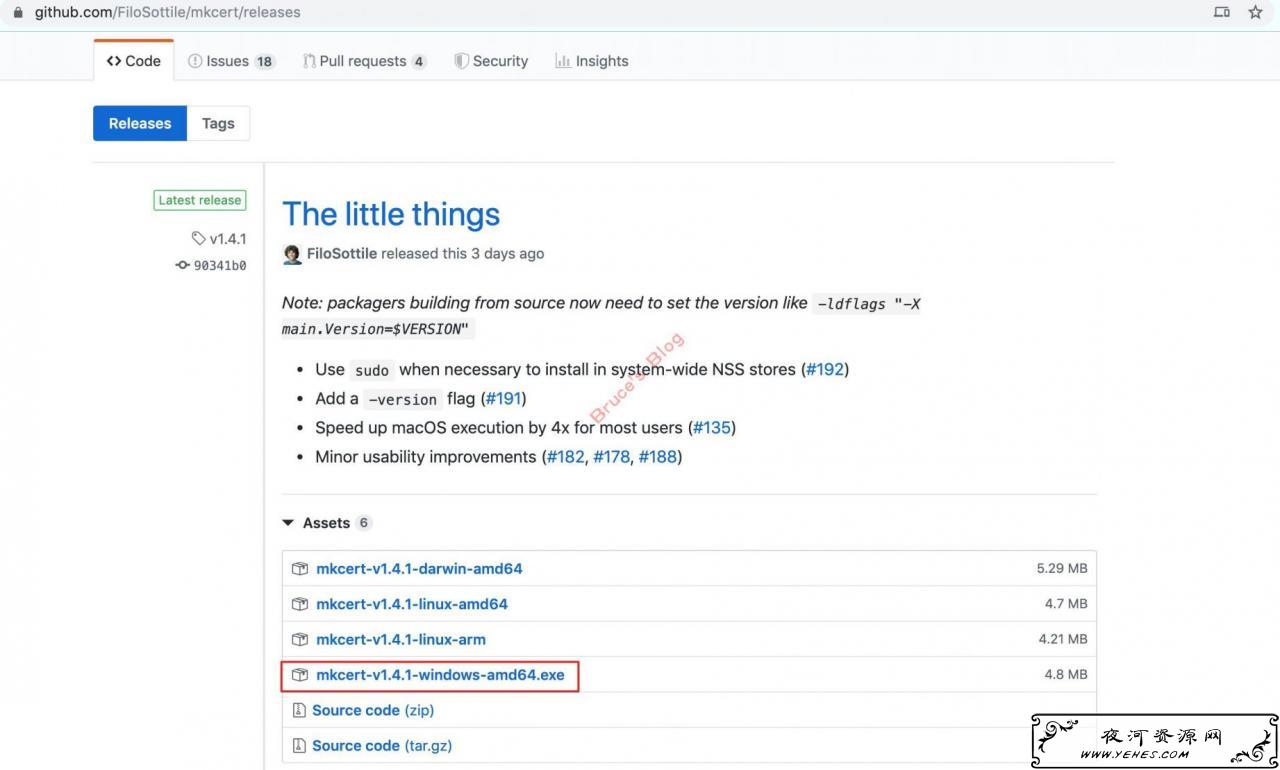
下载了就可以直接用,不需要安装(用法在下边)。
macOS安装mkcert
其中nss是为了保证火狐浏览器能识别证书
Linux安装mkcert
Linux上要先安装nss(Network Security Services):
Ubuntu/Debian上安装nss:
RHEL/CentOS上安装nss:
Manjaro/Arch Linux上安装nss:
SUSE Linux上安装nss:
安装nss后,再安装mkcert,常规方法无法安装,比如Ubuntu你没法用sudo apt install mkcert来安装。
方法一:可以用Linuxbrew来安装(Linux安装和使用LinuxBrew)
方法二:直接在这里下载Linux的可执行文件即可。
设置mkcert为本地CA
前面已经我们已经安装好了mkcert(其实就是把mkcert的可执行文件下载下来),现在开始使用。
CA是Certificate Authority的缩写,即证书颁发机构,我们要配置让浏览器信任mkcert颁发的证书。
设置命令:
注意:
其中的mkcert,在Windows中,如果你是直接下载的,名字并不是mkcert,比如我下载的就是mkcert-v1.4.1-windows-amd64.exe,建议打开cmd窗口后,直接把下载的mkcert拖到窗口中,再输入-install回车即可。
在Linux中,如果你是直接下载的,它名字也不叫mkcert,比如我下载的就叫mkcert-v1.4.1-linux-amd64,你需要先给它添加可执行权限然后再使用:
生成HTTPS证书
注意事项
1、下边用到的mkcert命令,在Windows中,如果你是直接下载的,名字并不是mkcert,比如我下载的就是mkcert-v1.4.1-windows-amd64.exe,建议打开cmd窗口后,直接把下载的mkcert拖到窗口中,再输入-install回车即可。
2、在Linux中,如果你是直接下载的,它名字也不叫mkcert,比如我下载的就叫mkcert-v1.4.1-linux-amd64,你需要先给它添加可执行权限,然后再按下边的方法使用:
3、下边的命令生成的证书都是在当前目录下。
生成证书
给www.example.com生成证书:
以上命令会在当前目录下生成:
www.example.com.pem
www.example.com-key.pem
生成通配符证书*.example.com:
以上命令会在当前目录下生成:
_wildcard.example.com.pem
_wildcard.example.com-key.pem
给本地环回地址(127.0.0.1)生成证书:
以上命令会在当前目录下生成:
127.0.0.1.pem
127.0.0.1-key.pem
其实以上三个可以写在一起的:
生成证书后,如何使用可查看这里,其实就是在http服务器(如nginx、apache等)里使用语句指定证书的路径,再把端口换成443即可,重启nginx/apache,再重启浏览器,即可生效。
上机操作
Mac和Linux用户相对比较熟悉命令,我就不录屏操作了,按前面说的方法,命令去做就行,这里有一个Windows上使用的gif(点击图片可放大):
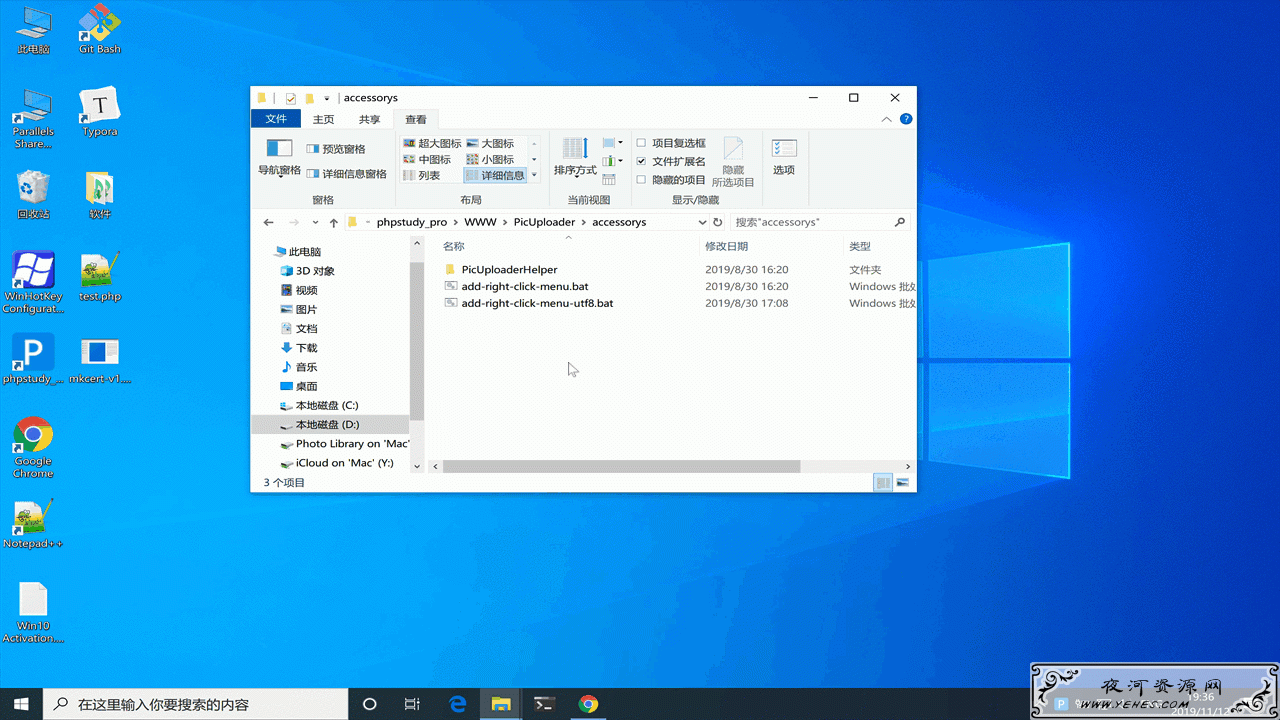
注意:如果拖动mkcert到cmd中后不显示路径,点击一下鼠标就会显示。
一、如果您发现本站侵害了相关版权,请附上本站侵权链接和您的版权证明一并发送至邮箱:yehes#qq.com(#替换为@)我们将会在五天内处理并断开该文章下载地址。
二、本站所有资源来自互联网整理收集,全部内容采用撰写共用版权协议,要求署名、非商业用途和相同方式共享,如转载请也遵循撰写共用协议。
三、根据署名-非商业性使用-相同方式共享 (by-nc-sa) 许可协议规定,只要他人在以原作品为基础创作的新作品上适用同一类型的许可协议,并且在新作品发布的显著位置,注明原作者的姓名、来源及其采用的知识共享协议,与该作品在本网站的原发地址建立链接,他人就可基于非商业目的对原作品重新编排、修改、节选或者本人的作品为基础进行创作和发布。
四、基于原作品创作的所有新作品都要适用同一类型的许可协议,因此适用该项协议, 对任何以他人原作为基础创作的作品自然同样都不得商业性用途。
五、根据二〇〇二年一月一日《计算机软件保护条例》规定:为了学习和研究软件内含的设计思想和原理,通过安装、显示、传输或者存储软件等方式使用软件的,可不经软件著作权人许可,无需向其支付报酬!
六、鉴此,也望大家按此说明转载和分享资源!本站提供的所有信息、教程、软件版权归原公司所有,仅供日常使用,不得用于任何商业用途,下载试用后请24小时内删除,因下载本站资源造成的损失,全部由使用者本人承担!




